目次
- 1.仮想サーバの仕様
- 1.9 Fusion ioMemoryモデルの仮想サーバ専有タイプ故障時の保守
- 1.10 NVMeモデルの仮想サーバ専有タイプ故障時の保守
- 1.共通機能と情報
- 2.仮想サーバの設定
- 3.システムストレージの設定
- 4.追加ストレージの設定
- 5.ストレージアーカイブの操作
- 6.グローバルネットワークの操作
- 7.プライベートネットワークの設定
- 8.FW+LB 専有タイプの設定
- 9.FW+LB ベストエフォートタイプの設定
- 9.1 FW+LB ベストエフォートタイプの設定画面
- 9.2 FW+LB ベストエフォートタイプのネットワーク初期設定
- 9.3 FW+LB ベストエフォートタイプのExternal VIPの設定
- 9.4 FW+LB ベストエフォートタイプの監視用IPアドレスの割り当てと解除
- 9.5 FW+LB ベストエフォートタイプのスタティックルートの設定
- 9.6 FW+LB ベストエフォートタイプのロードバランシングの設定
- 9.7 FW+LB ベストエフォートタイプのFWルールの設定
- 9.8 FW+LB ベストエフォートタイプのSNATの設定
- 9.9 FW+LB ベストエフォートタイプの使用状況の確認
- 9.10 FW+LB ベストエフォートタイプの再起動
- 10.ファイアウォールの設定
- 11.IIJ統合運用管理サービス連携設定
- 12. ご利用中の仮想アプライアンスの確認
- B:サービス仕様
- 1.仮想サーバの仕様
- 1.8 仮想サーバのメンテナンス
- 1.8.1 仮想サーバ 性能保証タイプとベストエフォートタイプのサービス提供設備アップデート
1.8.1 仮想サーバ 性能保証タイプとベストエフォートタイプのサービス提供設備アップデート
仮想サーバ 性能保証タイプ及びベストエフォートタイプのサービス設備のメンテナンスのために、仮想サーバのライブマイグレーションを実施することがあります。ライブマイグレーションは、仮想サーバを稼働状態のまま、別の物理サーバに移設する操作です。
通常時と緊急時のライブマイグレーションについて、以下に説明します。
通常時
弊社サービス提供設備の計画的なアップデートを行う場合など、1ヵ月以上の猶予期間を設けられる場合は、通常時のライブマイグレーションの対応となります。通常時のライブマイグレーションについて、以下に説明します。
1.お知らせの内容を確認する
弊社サービス提供設備のアップデートの実施予定は、事前にIIJサービスオンラインの「IIJからのお知らせ」でお知らせいたします。アップデート内容等の詳細については、お知らせの内容をご確認ください。
アナウンスで示した期日までに、お客様が仮想サーバの停止と起動を実施された場合、仮想サーバはアップデート済みのハイパーバイザ上で起動し直された状態となるため、弊社でのライブマイグレーションは実施しません。
猶予期間中に仮想サーバの停止と起動を実施された場合と、実施されずに猶予期間を過ぎた場合の対応は、それぞれ以下のようになります。
■猶予期間中にお客様で作業された場合
- お客様による仮想サーバの停止と起動に伴い、仮想サーバがアップデート済みのハイパーバイザ上で起動し直されます。
- この処理によって仮想サーバはアップデート済みのハイパーバイザ上へ移動済みとなるため、弊社でのライブマイグレーションは実施しません。
■猶予期間中にお客様で作業されなかった場合
- 猶予期間を過ぎた後、弊社任意の日時に弊社がライブマイグレーションを実施し、アップデート済みのハイパーバイザ上へお客様の仮想サーバを移動します。
- ライブマイグレーションを実施したタイミングで、後述の「■ライブマイグレーションによる影響」に示す影響が発生します。
2.作業要否を確認する
ご利用の仮想サーバの利用用途に応じて、仮想サーバへの影響タイミングを制御したい場合は、3.以降をご確認ください。後述の「■ライブマイグレーションによる影響」に示す影響が問題とならない用途でご利用されている場合は、以降のお客様対応は不要です。
3.仮想サーバを停止・起動する
下記の「アップデート済みのハイパーバイザ上へ移動する操作」を行うことで、アップデート済みのハイパーバイザ上で仮想サーバが起動します。
コントロールパネルからの仮想サーバの電源操作について詳しくは、「2.2 仮想サーバの起動、停止、再起動」をご覧ください。
APIについて詳しくは、「02.仮想サーバ」をご覧ください。
| アップデート済みのハイパーバイザ上へ移動する操作 | アップデート済みのハイパーバイザ上へ移動しない操作 |
|---|---|
|
|
仮想サーバの停止操作を行った後に起動操作を行う場合、その停止方法は問いません。以下に示すいずれかの停止方法で停止してください。
- 仮想サーバのOS上の操作による停止("shutdown -h" など)
- コントロールパネルからの停止
- コントロールパネルからの強制停止
- P2PUB-APIからの停止
また、サービス提供基盤の障害により仮想サーバの停止が発生した場合も、アップデート済みのハイパーバイザ上で仮想サーバが起動します。
4.仮想サーバがアップデート済みのハイパーバイザ上で起動したことを確認する
仮想サーバの詳細画面の「サービス提供基盤バージョン」欄を確認します。
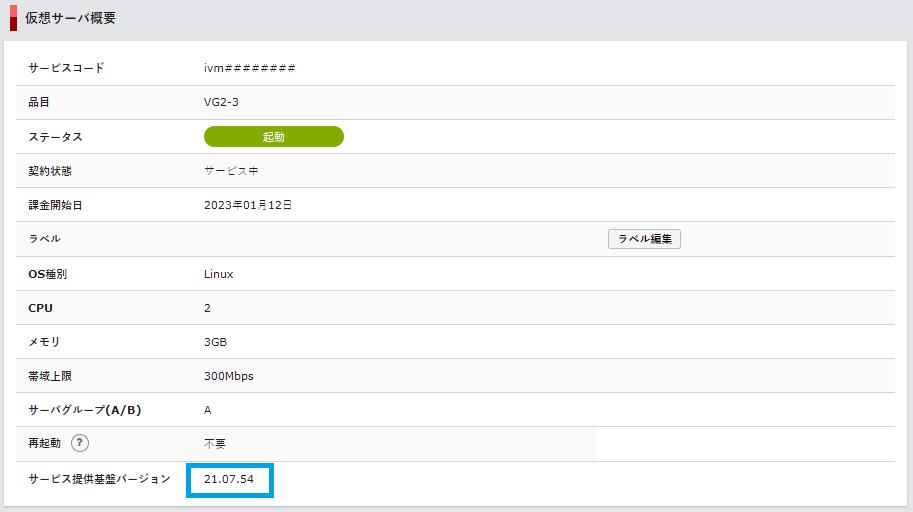
仮想サーバの詳細画面の「サービス提供基盤バージョン」欄を確認し、IIJサービスオンラインの「IIJからのお知らせ」に記載されているサービス提供基盤バージョンと一致している、もしくはそれより新しいバージョンであれば、アップデートの適用は完了しています。
仮想サーバの詳細画面について詳しくは、「2.1.2 仮想サーバの詳細」をご覧ください。
- 仮想サーバの詳細画面の「再起動」欄は、サービス設備継続提供のための仮想サーバ再起動を弊社から依頼した場合の再起動要否が表示される項目です。本ページの内容に関連する項目ではありませんので、お取り違えの無いようご注意ください。
- サービス設備継続提供のための仮想サーバ再起動について詳しくは、「1.8.3 仮想サーバ サービス設備継続提供のための再起動」をご覧ください。
- 「サービス提供基盤バージョン」欄から、仮想サーバが起動した時点でのサービス提供基盤のバージョンを確認することができます。
- 「サービス提供基盤バージョン」は、サービス提供基盤のバージョン管理のため弊社が付与するバージョン名称です。XX.XX.XX の形式で表記されます(例:21.07.54)。
サービス提供基盤バージョンは仮想サーバのOS上から確認することも可能です。
Linux の場合
以下のコマンドを実行します。
# dmidecode -t system | grep 'Version'
Version: XX.XX.XX (XX.XX.XXはバージョン番号)
Windows Server の場合
コマンドプロンプトを起動して、以下のコマンドを実行します。
> reg query HKEY_LOCAL_MACHINE\HARDWARE\DESCRIPTION\System\BIOS -v SystemVersion
SystemVersion REG_SZ XX.XX.XX (XX.XX.XXはバージョン番号)
緊急時
緊急を要するサービス基盤のアップデートや障害対応など、猶予期間を設けられない場合の対応について、以下に説明します。
- 任意の日時に弊社がライブマイグレーションを実施し、アップデート済みのハイパーバイザ上へお客様の仮想サーバを移動します。
- 以下の「■ライブマイグレーションによる影響」に示す影響が発生します。
ライブマイグレーションによる影響
ライブマイグレーションを弊社が実施した場合の影響について、以下に示します。
- 別の物理サーバに移設する際、ご契約の仮想サーバ上の処理が任意のタイミングで1秒未満の間、停止します。
- メモリの書き込みが大量に発生している仮想サーバでは、パフォーマンスの低下が生じる、または停止時間が長くなるなどの影響が生じることがあります。